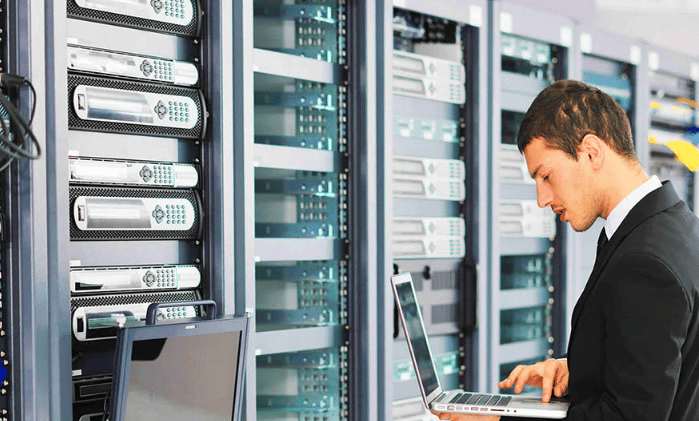Современные операционные системы требуют регулярного обновления для обеспечения стабильной работы и безопасности. Однако в процессе установки новых версий программного обеспечения могут возникать различные сбои, которые препятствуют завершению процедуры. Такие ситуации вызывают у пользователей закономерное беспокойство и требуют поиска эффективных решений.
Одной из распространенных трудностей является появление сообщения, указывающего на невозможность завершения установки обновлений. Это может быть связано с различными факторами, включая повреждение системных файлов, конфликты программного обеспечения или проблемы с оборудованием. Понимание причин и способов устранения подобных неполадок поможет восстановить нормальную работу компьютера.
В данной статье рассмотрены основные шаги, которые позволят устранить препятствия на пути к успешному обновлению. Предложенные методы подходят для пользователей с разным уровнем технической подготовки и помогут быстро вернуть систему в рабочее состояние.
Как устранить ошибку 0x80070015 в Windows 10
Возникшие сложности при попытке установки обновлений могут быть вызваны различными факторами, связанными с настройками системы или внешними устройствами. В данном разделе рассмотрены основные способы решения проблемы, которые помогут восстановить нормальную работу операционной системы.
Проверка подключенных устройств
Иногда источником неполадок могут быть внешние накопители или другие подключенные устройства. Для устранения проблемы выполните следующие шаги:
- Отключите все USB-накопители, внешние жесткие диски и карты памяти.
- Перезагрузите компьютер и попробуйте повторить процесс.
- Если проблема решена, подключите устройства по одному, чтобы определить, какое из них вызывает сбой.
Очистка временных файлов
Накопление временных данных может препятствовать корректной работе системы. Для их удаления:
- Откройте командную строку от имени администратора.
- Введите команду
cleanmgrи нажмите Enter. - Выберите диск, на котором установлена система, и нажмите «ОК».
- Отметьте пункт «Временные файлы» и подтвердите удаление.
Эти действия помогут устранить возможные препятствия и восстановить нормальное функционирование системы.
Проверка целостности системных файлов
Для обеспечения стабильной работы операционной системы важно убедиться, что все её компоненты находятся в исправном состоянии. Повреждение или отсутствие ключевых элементов может привести к сбоям и неполадкам. В данном разделе рассмотрены способы диагностики и восстановления целостности системных данных.
Одним из эффективных инструментов является встроенная утилита, которая сканирует и исправляет повреждённые файлы. Для её запуска откройте командную строку с правами администратора и введите соответствующую команду. После завершения процесса система сообщит о результатах проверки и внесёт необходимые изменения.
Если утилита обнаружила проблемы, но не смогла их устранить, рекомендуется выполнить дополнительные действия. Например, можно использовать инструмент восстановления, который загружает недостающие или повреждённые файлы из официальных источников. Это помогает вернуть системе работоспособность без потери данных.
Регулярная проверка целостности системных файлов позволяет предотвратить возникновение серьёзных неполадок и поддерживать стабильность работы компьютера. Рекомендуется проводить её при появлении первых признаков неисправностей или в профилактических целях.
Способы решения проблемы с кодом 0x80070015
Возникшие сложности с установкой новой версии операционной системы могут быть вызваны различными факторами. В данном разделе рассмотрены основные методы устранения неполадок, которые помогут восстановить нормальную работу компьютера.
Проверка целостности системных файлов
Одной из возможных причин сбоя является повреждение важных компонентов ОС. Для исправления ситуации рекомендуется использовать встроенную утилиту, которая сканирует и восстанавливает поврежденные файлы. Запустите командную строку с правами администратора и выполните команду sfc /scannow. После завершения процесса перезагрузите устройство и попробуйте повторить установку.
Освобождение места на диске
Недостаток свободного пространства на системном накопителе также может привести к возникновению трудностей. Убедитесь, что на диске достаточно места для выполнения всех необходимых операций. Удалите ненужные файлы, очистите кэш и временные данные. Для более эффективной очистки можно воспользоваться встроенным инструментом Очистка диска.
Если перечисленные способы не помогли, стоит рассмотреть возможность отключения сторонних антивирусов или проверки настроек сети. В некоторых случаях проблема может быть связана с ограничениями, накладываемыми защитным ПО или сетевыми параметрами.
Освобождение места на диске для обновления
Удаление временных файлов
Временные данные, создаваемые в процессе работы, часто занимают значительный объем. Используйте встроенные инструменты для поиска и удаления таких файлов. Это позволит освободить место без потери важной информации.
Очистка системного кэша
Кэш-файлы, накапливаемые со временем, могут занимать десятки гигабайт. Очистка кэша через специальные утилиты или вручную поможет увеличить доступное пространство на диске. Убедитесь, что удаляемые данные не относятся к критически важным компонентам.
Регулярная проверка и очистка накопителя от ненужных данных не только решает текущие задачи, но и способствует более стабильной работе системы в целом.